Скручивание объекта
Модификатор Twist (Скручивание) скручивает объект вдоль центральной оси.
- Выделите объект (рис. 6.34).
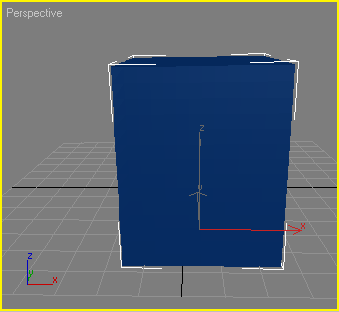
Рис. 6.34. Выделите параллелепипед для скручивания - Щелкнув по кнопке
 , откройте панель Modify.
, откройте панель Modify. - Примените модификатор Twist. Появится свиток Twist (рис. 6.35).
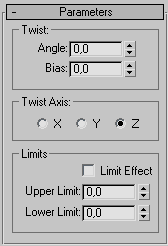
Рис. 6.35. Свиток Twist появится в панели Modify - Выберите ось скручивания для контейнера.
- Введите значение Angle (Угол) в градусах или перетащите соответствующий счетчик. Сначала произойдет скручивание контейнера, а затем объекта (см. рис. 6.36). Для сглаженного скручивания объекта следует увеличить плотность его каркаса вдоль оси, относительно которой он был скручен.
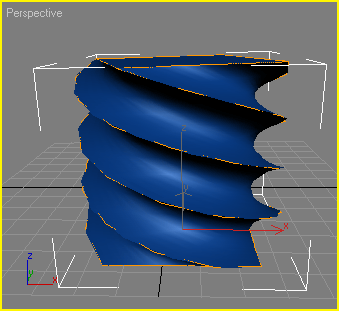
Рис. б.З6. Скручивание параллелепипеда по оси Z
Совет
При использовании смещений (bias) объект скручивается на одном конце оси больше, чем на другом (похоже на применение смещения для примитива Helix).
Установите флажок Limit Effect (Ограничить эффект) и введите какое-нибудь значение, чтобы ограничить модификацию верхней или нижней частью объекта.
